

Excel является мощным инструментом для работы с данными, включая даты. Когда речь идет о манипулировании датами в Excel, существует целый набор функций, которые обладают различными возможностями и гибкостью. Эти функции позволяют легко выполнять расчеты, вычислять разницу между двумя датами и многое другое.
Одной из наиболее полезных функций для работы с датами в Excel является функция DATE, которая позволяет создать дату на основе заданных значений года, месяца и дня. Например, с помощью этой функции можно легко рассчитать дату следующего дня, добавив к текущей дате значение 1.
Функция TODAY является еще одной важной функцией для работы с датами в Excel. Она позволяет получить текущую дату, что особенно полезно при создании динамических отчетов и таблиц. Также, функция NOW позволяет получить текущую дату и время.
Другой полезной функцией является функция DATEDIF, которая позволяет вычислить разницу между двумя датами в указанном формате (например, количество лет, месяцев или дней). Это может быть полезно, например, для определения возраста на основе даты рождения или расчета времени между двумя событиями.
Раздел 1: Основные функции для работы с датами в Excel
Excel предоставляет множество функций, которые помогают вам работать с датами. Они позволяют выполнять различные операции, такие как вычисление разницы между датами, нахождение дня недели или определение количества дней в месяце. В этом разделе мы рассмотрим основные функции для работы с датами в Excel.
Функция ДАТА используется для создания даты, указывая год, месяц и день. Например, с помощью этой функции вы можете создать дату 1 января 2022 года.
Пример использования функции ДАТА:
| Формула | Результат |
|---|---|
| =ДАТА(2022, 1, 1) | 01.01.2022 |
Пример использования функции СЕГОДНЯ:
| Формула | Результат |
|---|---|
| =СЕГОДНЯ() | 23.06.2022 |
Функция ДЕНЬ используется для получения числа (дня) из даты. Например, с помощью этой функции можно узнать, какое число было в дате 23 июня 2022 года.
Пример использования функции ДЕНЬ:
| Формула | Результат |
|---|---|
| =ДЕНЬ(«23.06.2022») | 23 |
Функция МЕСЯЦ используется для получения числа (месяца) из даты. Например, с помощью этой функции можно узнать, что в дате 23 июня 2022 года был июнь (6-й месяц).
Пример использования функции МЕСЯЦ:
| Формула | Результат |
|---|---|
| =МЕСЯЦ(«23.06.2022») | 6 |
Функция ГОД используется для получения числа (года) из даты. Например, с помощью этой функции можно узнать, что в дате 23 июня 2022 года был 2022 год.
Пример использования функции ГОД:
| Формула | Результат |
|---|---|
| =ГОД(«23.06.2022») | 2022 |
Это только некоторые из основных функций для работы с датами в Excel. Их комбинация и использование вместе с другими функциями позволяет создавать мощные вычисления и анализировать данные, связанные с датами и временем.
Функция ДАТА в Excel: удобный инструмент для работы с датами
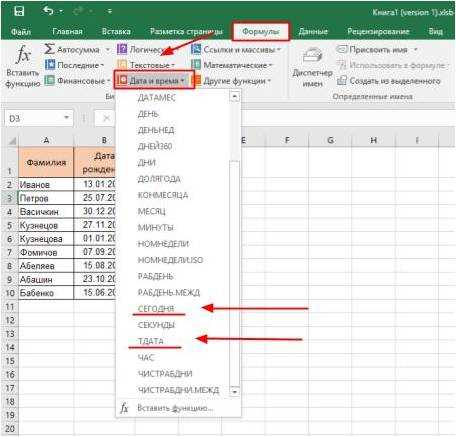
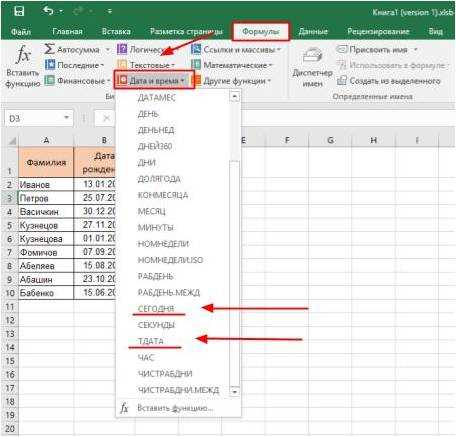
Функция ДАТА имеет простой синтаксис. Она принимает три аргумента: год, месяц и день. Год может быть задан в виде числа от 1900 до 9999, месяц — от 1 до 12, а день — от 1 до 31. Функция возвращает дату в формате серийного номера, который Excel использует для представления дат.
Применение функции ДАТА в Excel предоставляет множество возможностей. Например, с её помощью можно легко вычислить разницу между двумя датами, определить, сколько дней осталось до определенной даты или вывести название дня недели для заданной даты. Это особенно полезно при расчетах с временными интервалами и планировании событий.
Для работы с датами в Excel необходимо быть внимательным и уметь правильно использовать функцию ДАТА. Важно учитывать форматы даты и правильно задавать аргументы функции, чтобы получить точные и корректные результаты. С помощью функции ДАТА в Excel можно сделать работу с датами более эффективной и удобной, облегчив многие рутинные задачи, связанные с датами и временем.
Функция ДЕНЬ: работа с датами в Excel
Функция ДЕНЬ в Excel позволяет получить числовое значение дня месяца из даты. С помощью этой функции вы можете выполнить множество операций, связанных с датами, таких как вычисление возраста на основе даты рождения, определение рабочих дней в месяце или подсчет срока выполнения задачи.
Для использования функции ДЕНЬ необходимо указать один обязательный аргумент — дату, из которой будет извлекаться день. Функция вернет числовое значение дня месяца от 1 до 31. Например, для даты 01.05.2022 функция ДЕНЬ вернет значение 1, для даты 15.07.2022 — значение 15.
Вместе с другими функциями работы с датами, такими как МЕСЯЦ и ГОД, функция ДЕНЬ становится мощным инструментом для анализа данных, связанных с датами, и автоматизации повседневных задач.
Функция МЕСЯЦ
Для использования функции МЕСЯЦ необходимо указать в аргументе ячейку или значение, содержащее дату, из которой нужно извлечь номер месяца. Функция может быть полезна, например, при анализе расходов по месяцам или при создании графиков, зависящих от времени.
Пример применения функции МЕСЯЦ: если в ячейке A1 содержится дата «01.05.2022», то формула «=МЕСЯЦ(A1)» вернет значение «5». Это означает, что указанная дата относится к пятому месяцу года, то есть маю.
Функция ГОД
Функция ГОД в Excel позволяет извлекать информацию о годе из даты. Она очень удобна при работе с большими объемами данных, когда нужно анализировать информацию по годам.
Для использования функции ГОД вам необходимо указать ячейку или диапазон ячеек, содержащих даты, в качестве аргумента функции. Функция ГОД возвращает число, представляющее год указанной даты.
Например, если в ячейке A1 у вас записана дата 01.01.2022, функция ГОД(A1) вернет значение 2022. При необходимости можно использовать функцию ГОД вместе с другими функциями и формулами Excel для более сложных расчетов, например для подсчета количества дней или месяцев между двумя датами.
Также функция ГОД может быть полезна для анализа трендов и сезонности данных. Вы можете использовать ее для группировки данных по годам и дальнейшего анализа полученных результатов.
Раздел 2: Операции с датами в Excel
Когда дело касается работы с датами в Excel, существует множество функций, которые можно использовать для выполнения различных операций. Эти функции позволяют выполнять расчеты с датами, добавлять или вычитать определенное количество дней, месяцев или лет, а также форматировать даты по необходимости.
Одной из самых полезных функций является функция «ДАТА», которая позволяет создавать даты на основе заданных значений для года, месяца и дня. Например, с помощью этой функции можно создать дату, указав год, месяц и день в ячейке Excel.
Другой полезной функцией является функция «ДНЕЙ», которая позволяет вычислить разницу в днях между двумя датами. Это может быть полезно, если вам нужно определить количество дней, прошедших с определенного события.
Функция «СЕГОДНЯ» возвращает текущую дату, а функция «СЕЙЧАС» возвращает текущую дату и время. Эти функции могут быть полезны для автоматического обновления даты и времени при открытии или изменении документа.
Кроме того, с помощью функций «ДНЕЙ360» и «ЕСТЬРАЗРЯДНАЯ» можно выполнять расчеты с разными форматами дат. Функция «ДНЕЙ360» позволяет вычислять разницу в днях с учетом 360-дневного календаря, а функция «ЕСТЬРАЗРЯДНАЯ» позволяет выделять отдельные части даты, такие как год, месяц и день, для дальнейшего использования.
Все эти функции и многие другие позволяют автоматизировать операции с датами в Excel, делая работу с ними более удобной и эффективной.
Сложение дат
В Excel есть возможность производить различные расчеты с датами, включая сложение дат. Это очень полезная функция, которая позволяет выполнять операции со временными интервалами.
Для сложения дат в Excel можно использовать функцию DATE, которая позволяет складывать годы, месяцы и дни. Для этого нужно указать в качестве аргументов соответствующие ячейки или значения, которые нужно сложить. Например, можно сложить две даты, чтобы получить новую дату, равную сумме этих дат.
Также с помощью функции DATE можно добавлять или вычитать отдельные компоненты времени, такие как годы, месяцы и дни. Например, можно добавить к текущей дате 5 дней или вычесть из нее 2 года.
Кроме функции DATE, в Excel также есть другие функции для работы с датами, например функции YEAR, MONTH, DAY, которые позволяют получить отдельные компоненты даты. Это может быть полезно при выполнении сложения дат, так как позволяет работать с датой более гибко и удобно.
Вычитание дат
Одной из наиболее часто используемых функций является функция DATEDIF. Она позволяет вычислить разницу между двумя датами в различных единицах измерения, таких как дни, месяцы и годы. Синтаксис функции DATEDIF выглядит следующим образом: DATEDIF(start_date,end_date,»unit»). Где start_date и end_date — это даты, между которыми нужно найти разницу, а «unit» — это единица измерения, в которой нужно выразить разницу.
Еще одной полезной функцией является функция DATEDIFF. Эта функция также позволяет вычислить разницу между двумя датами, но требует использования более сложного синтаксиса. Синтаксис функции DATEDIFF выглядит следующим образом: DATEDIFF(unit,start_date,end_date). Где unit — это единица измерения, start_date — это начальная дата, а end_date — это конечная дата.
Вычитание дат в Excel является мощным инструментом для анализа временных интервалов и позволяет получать полезную информацию о различных аспектах дат. Использование функций DATEDIF и DATEDIFF позволяет легко выполнить такие вычисления и получить нужные результаты.
Вопрос-ответ:
Каким образом выполняется вычитание дат?
Вычитание дат выполняется путем вычитания чисел, представляющих даты. Есть несколько способов представления даты, например, в виде числа дней с начала года или в виде чисел день, месяц, год. При вычитании дат необходимо учесть возможные различия в форматах и правильно провести преобразование чисел. В результате получается разность между датами в виде числа дней или другого измерения времени.
Какая информация нужна для вычитания дат?
Для вычитания дат нужны значения двух дат, которые необходимо вычесть друг из друга. Это могут быть значения в виде числа дней, день, месяц, год или другие форматы представления дат. Важно, чтобы форматы представления дат были совместимыми, чтобы можно было выполнить корректное вычитание.
Какой формат получается в результате вычитания дат?
Результат вычитания дат может быть представлен в различных форматах, в зависимости от потребностей и требований. Например, результат может быть представлен в виде числа дней, часов, минут и секунд, или в виде даты и времени. Формат результата может быть выбран в соответствии с поставленной задачей и удобством использования.
Как учесть переход на следующий месяц или год при вычитании дат?
При вычитании дат необходимо учесть возможные переходы на следующий месяц или год. Для этого можно использовать условные конструкции, которые будут проверять, превышает ли разность между датами количество дней в месяце или году, и при необходимости корректировать результат вычитания. Также можно использовать специальные функции и методы, предоставляемые языком программирования или программным обеспечением для работы с датами и временем.
Могут ли возникнуть проблемы при вычитании дат?
При вычитании дат могут возникнуть проблемы, связанные с неправильным форматом представления дат, некорректными операциями или неправильной обработкой переходов на следующий месяц или год. Также возможны проблемы, связанные с написанием кода или использованием программного обеспечения. Важно правильно учитывать все эти факторы и производить тщательную проверку результатов вычитания дат.
Как вычислить разницу между двумя датами?
Для вычисления разницы между двумя датами необходимо отнять одну дату от другой. Разница будет представлена в виде количества дней, часов, минут и секунд между этими датами. Для этого можно воспользоваться специальными методами или функциями в языках программирования, таких как Python или JavaScript.
Какие инструменты можно использовать для работы с датами?
Существует множество инструментов и библиотек для работы с датами. Например, в языке Python можно использовать библиотеки datetime и dateutil, которые предоставляют широкий набор функций для работы с датами и временем. В JavaScript можно использовать объекты Date и Moment.js. В обоих языках есть возможность вычислять разницу между двумя датами.

